[2] CRUD 게시판 프로젝트 - React UI 구성
2023. 7. 11. 23:15ㆍGithub 프로젝트/게시판프로젝트
728x90
반응형
SMALL
Github 저장소 :https://github.com/BerkleyLim/project_board
GitHub - BerkleyLim/project_board: Spring Boot + React CRUD형 게시판 만들기 프로젝트 안내서
Spring Boot + React CRUD형 게시판 만들기 프로젝트 안내서. Contribute to BerkleyLim/project_board development by creating an account on GitHub.
github.com
개발 환경은
Front : React 기반
Back-End : Spring Boot 기반
DB : My-SQL 기반
Nodejs 및 npm 패키지 / java와 maven 이 미리 설치를 한 상태로 먼저 환경 설정을 셋팅을 한다.
1. Bootstrap 셋팅
1) src/index.js에 아래와 같이 import 한다. 이것은 각 모듈마다 bootstrap이 적용이 된다.
import "../node_modules/bootstrap/dist/css/bootstrap.min.css";
2) 다음으로는 src/App.js를 모든 내용을 제거 후 reactstrap으로 Card형 UI 작성
function App() {
return (
<div className="container">
<h1>게시판 프로젝트</h1>
<br/><br/><br/><br/>
<Card className="my-2" color="primary" outline>
<CardHeader>제목</CardHeader>
<CardBody>
<CardText>내용</CardText>
<br />
<br />
<Row>
<Col sm={{ offset: 3, size: "auto" }}>
<Button color="primary">수정</Button>
</Col>
<Col sm={{ offset: 4, size: "auto" }}>
<Button color="danger">삭제</Button>
</Col>
</Row>
</CardBody>
</Card>
</div>
);
}
이때, 아래와 같이 UI가 표시됩니다.
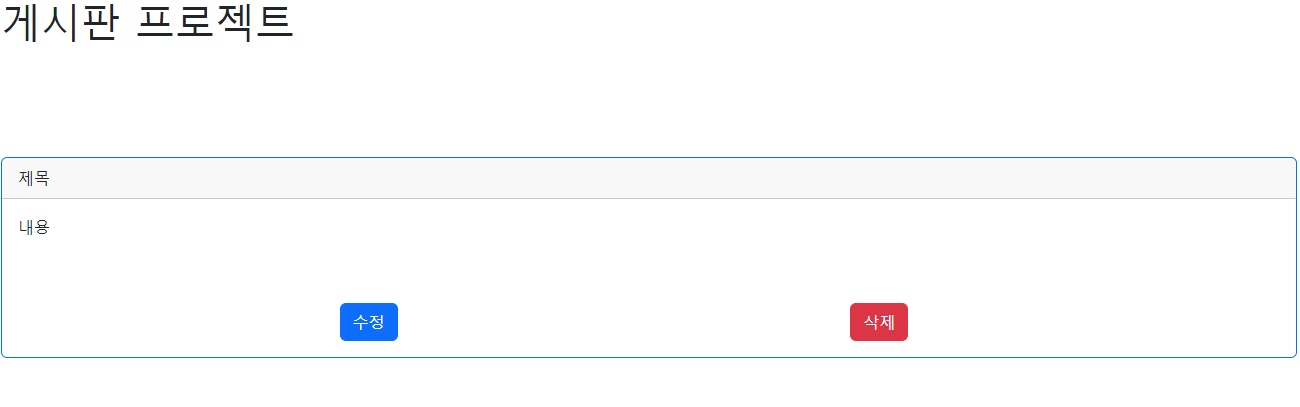
3) 이때, src/App.css를 아래와 같이 변경하여 컴포넌트 조정해줍니다.
.container {
margin : 0 auto;
width: 1200px;
padding: 20px;
}
4) 사용할 샘플 데이터를 추가해줍니다. (게시판에 사용할 데이터 : bno, title, contents)
이후, console.log를 이용하여 데이터가 들어갔는지 확인합니다.
const data = [
{
bno: 1,
title: "제목1",
contents: "내용1",
},
{
bno: 2,
title: "제목2",
contents: "내용2",
},
{
bno: 3,
title: "제목3",
contents: "내용3",
},
{
bno: 4,
title: "제목4",
contents: "내용4",
},
]
console.log(data);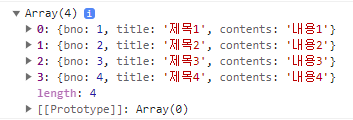
5) 이후, 리액트 훅을 이용하여 useState()를 통해 데이터를 넣고 useEffect() 작업 후 state 값을 반환하면 state 값을 넣을 수 있습니다.
const [board, setBoard] = useState();
useEffect(() => {
setBoard(data);
},[])
console.log(board);
6) 다음으로 return() 부분을 map으로 이용하여 data 길이만큼 호출 시켜줍니다.
이 때, board?.map() 함수는 board 값이 있을 때만 실행 됩니다.
{board?.map((b, index) => (
<Card key={index} className="my-2" color="primary" outline>
{/* <CardHeader>제목</CardHeader> */}
<CardHeader>{b?.title}</CardHeader>
<CardBody>
{/* <CardText>내용</CardText> */}
<CardText>{b?.contents}</CardText>
<br />
<br />
<Row>
<Col sm={{ offset: 3, size: "auto" }}>
<Button color="primary">수정</Button>
</Col>
<Col sm={{ offset: 4, size: "auto" }}>
<Button color="danger">삭제</Button>
</Col>
</Row>
</CardBody>
</Card>
))}
7) 여기까지 하였으면 다음과 같은 결과를 얻을 수 있습니다.
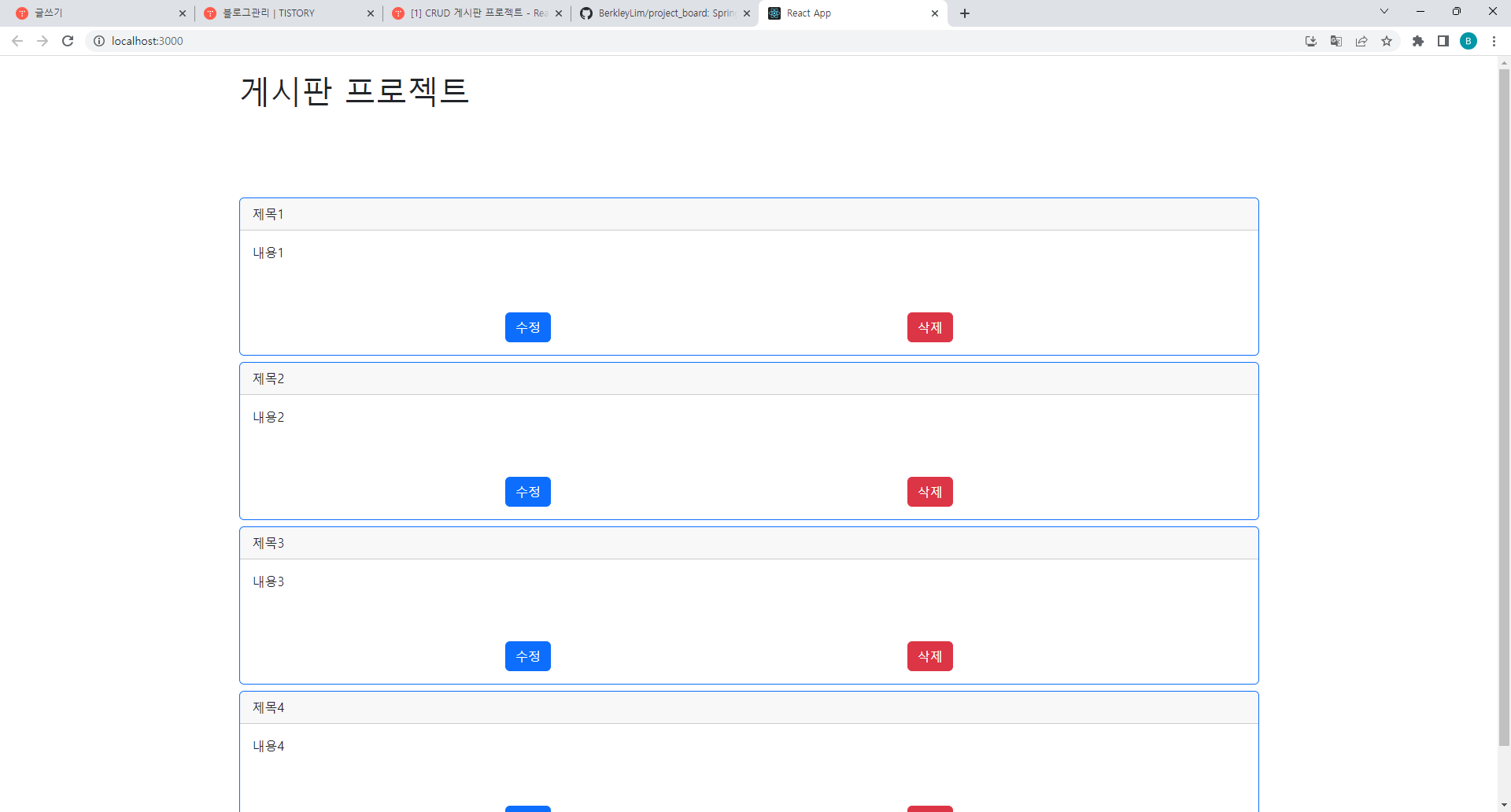
8) 완성 코드
import {
Card,
CardHeader,
CardBody,
CardText,
Button,
Row,
Col,
} from "reactstrap";
import "./App.css";
import { useEffect, useState } from "react";
function App() {
const data = [
{
bno: 1,
title: "제목1",
contents: "내용1",
},
{
bno: 2,
title: "제목2",
contents: "내용2",
},
{
bno: 3,
title: "제목3",
contents: "내용3",
},
{
bno: 4,
title: "제목4",
contents: "내용4",
},
];
// console.log(data);
const [board, setBoard] = useState();
useEffect(() => {
setBoard(data);
}, []);
console.log(board);
return (
<div className="container">
<h1>게시판 프로젝트</h1>
<br />
<br />
<br />
<br />
{board?.map((b, index) => (
<Card key={index} className="my-2" color="primary" outline>
{/* <CardHeader>제목</CardHeader> */}
<CardHeader>{b?.title}</CardHeader>
<CardBody>
{/* <CardText>내용</CardText> */}
<CardText>{b?.contents}</CardText>
<br />
<br />
<Row>
<Col sm={{ offset: 3, size: "auto" }}>
<Button color="primary">수정</Button>
</Col>
<Col sm={{ offset: 4, size: "auto" }}>
<Button color="danger">삭제</Button>
</Col>
</Row>
</CardBody>
</Card>
))}
</div>
);
}
export default App;
마치며,
기본적인 게시판 UI를 구현해보았습니다.
다음 시간에는 Front 스타일로 CRUD 구현해보겠습니다.
728x90
반응형
LIST
'Github 프로젝트 > 게시판프로젝트' 카테고리의 다른 글
| [6] CRUD 게시판 프로젝트 - Maven 버전 Spring Boot 설치 및 My-Batis 셋팅 (0) | 2023.07.12 |
|---|---|
| [5] CRUD 게시판 프로젝트 - SQL문 CRUD 설계 (0) | 2023.07.12 |
| [4] CRUD 게시판 프로젝트 - DBeaver로 DB 생성과 Table 및 Filed 생성 (0) | 2023.07.12 |
| [3] CRUD 게시판 프로젝트 - React CRUD 구성 (0) | 2023.07.12 |
| [1] CRUD 게시판 프로젝트 - React 셋팅 (0) | 2023.07.11 |